
- •Основні поняття: слайд і презентація
- •Послідовність роботи над презентацією
- •Режими роботи в powerpoint
- •Робота в режимі структури
- •Робота в режимі слайда
- •Робота в режимі сортування
- •Робота в режимі заміток
- •Режим перегляду слайдів
- •Робота над окремим слайдом Типові структури слайда
- •Розміщення об'єктів на слайді
- •Робота з графічним зображенням
- •Автофігури
- •Робота з текстом
- •Робота з фоном
- •Анімація об'єктів слайда
- •Побудова послідовності слайдів Робота в режимі сортування
- •Зміна дизайну слайдів
- •Визначення часу показу слайда
- •Визначення гіперпосилань
- •Автоматизація роботи при створенні презентації
- •Шаблон презентації
- •Колірна схема презентації
- •Майстер-слайд
- •Установка режимів демонстрації Настроювання режиму демонстрації
- •Збереження слайдів у виді презентації Збереження презентації
- •Збереження у форматі *.Ppt
- •Збереження у форматі *.Pps
- •Збереження для web-сторінок
- •Керування демонстрацією слайдів Клавіші для керування показом
- •Контрольні питання
- •Послідовність роботи над презентацією.
- •Режими роботи в PowerPoint.
- •Практичне завдання
Колірна схема презентації
Одним з компонентів шаблона є колірна схема, що визначає впорядковану послідовність з восьми кольорів, призначених для відображення елементів оформлення слайда. Можна використовувати стандартні колірні схеми, але якщо вони не задовольняють користувача, то є можливість настроїти колір кожного елемента окремо.
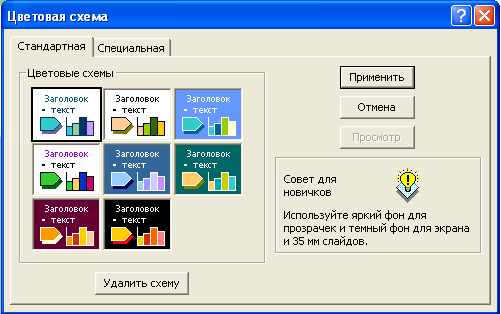
Нижче приведений опис восьми полів, колір яких формує колірну схему і визначає колірне оформлення елементів слайда:
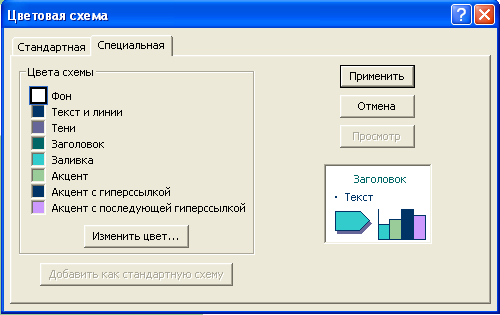
Фон - колір, використовуваний як фон слайда. На окремих слайдах колір фону може перекриватися іншим кольором фону, зазначеним користувачем.
Текст і лінії - колір тексту в маркірованих списках і текстових блоках. Цей же колір використовується для ліній і стрілок, намальованих за допомогою інструментів Лінія (Line) і Стрілка (Arrow), для контурів автофігур і інших об'єктів, намальованих за допомогою інструментів малювання.
Тіні - колір тіней.
Заголовок - колір заголовків і підзаголовків слайдів.
Заливання - колір заливки автофігур і об'єктів, створених за допомогою інструментів малювання. Цей же колір використовується для заливання першого ряду даних на діаграмах.
Акцент - колір, використовуваний як другий колір на діаграмах, оргдіаграмах і інших впроваджених об'єктах.
Акцент із гіперпосиланням - колір, використовуваний як третій колір на діаграмах, оргдіаграмах і інших впроваджених об'єктах. Цей же колір застосовується для об'єктів-носіїв гіперпосилань (об'єктів, що ініціюють переходи до інших слайдів, презентаціям або Web-сторінкам).
Акцент із наступним гіперпосиланням - колір, використовуваний як четвертий колір на діаграмах, оргдіаграмах і інших вставлених об'єктах. Він також застосовується для активізованих об’єктів - носіїв гіперпосилань.
Майстер-слайд
У будь-якій презентації існує спеціальний слайд, що не бере участь у демонстрації, а використовується для визначення і збереження зразка для інших слайдів. Цей слайд називається майстром-слайдом. Для створення майстра-слайда потрібно вибрати головне меню Вид, Образец , Образец слайда.
Розміщені на майстрі-слайді об'єкти будуть присутні на всіх інших слайдах.
Це, з одного боку, дозволяє автоматизувати такі рутинні роботи, як розміщення колонтитула, дати, спільного фону і т.д. З іншого боку, неможливість внесення яких-небудь змін в об'єкти, що прийшли на слайд із майстра-слайда, іноді викликає утруднення в оформленні окремого слайда. До об'єктів слайда, що прийшли з майстра-слайда, не можуть бути застосовані ефекти анімації.
Установка режимів демонстрації Настроювання режиму демонстрації
Останнім кроком у підготовці презентації є завдання параметрів показу презентації. Дані параметри зібрані на панелі "Настроювання демонстрації". Тут визначається:
чи буде демонстрація здійснюватися в автоматичному режимі або під керуванням доповідача або користувача;
чи буде демонстрація робитися зі звуковим супроводом або без нього;
чи будуть використані призначені ефекти анімації;
які слайди включити в показ;
чи буде автоматично повторюватися показ слайдів по досягненню кінця презентації;
чи буде робитися просування від слайда відповідно до призначеного часу.
У цілому, програмою передбачені три основні режими демонстрації:
Режим керування доповідачем;
Режим керування користувачем;
Автоматичний режим.

При режимі керування демонстрацією доповідачем здійснюється повноцінний показ слайдів з використанням усіх наявних у PowerPoint можливостей.
У розпорядженні доповідача знаходиться повне керування послідовністю показу слайдів, можливість робити під час показу тимчасові позначки на слайді й інші корисні інструменти.
При керуванні демонстрацією користувачем слайди показуються у вікні, схожому на вікно Internet Explorer. Користувач переміщається по презентації за допомогою керуючих елементів.
При автоматичному режимі показу припускається відтворення презентації з автоматичним перезапуском, якщо протягом п'яти хвилин користувач або доповідач не взаємодіяв із програмою. У цьому режимі автоматично встановлюється безперервний цикл показу до натискання Esc.
